language : Japanese | English
トップ 短編小説PNY 貯蓄率とFIREまでの年数 二次関数と虚数i 絵 コピックメイキング 曲 絶対音感 Windowsのスリープ設定 昔のソフトウェア オープンソース Visual Studio C / C++ / MFC 備忘録 Visual Studio CommunityとProfessional 備忘録 自作LLM 備忘録 自作Tokenizer 備忘録 自作パソコン 備忘録 日記 作者
Visual Studio 2022 CommunityとProfessionalの違いと、両方インストールしてみた備忘録です。

Visual Studio 2022 Community と Professional は機能的には同等品で、ライセンスが異なり、Proの方は有料で\98450-もしますが(昔に比べたらずいぶん高くなった)、まだ買い切り版があるだけ良かったです。将来買い切り版がなくなってから買おうとしてもサブスク版は高すぎるし、それこそAdobe税な世界です。あと、Visual Studioは、1台あたりのライセンスではなく、1人で使う分には何台でもインストールしてよいという人数単位のライセンスなので、わりとぼっちに優しいライセンスとなっております。製品自体も、初の64bitのIDEなので、悪くないでしょう。しかし、ISOインストーラーが用意されてないので、ローカルインストールするのに少々手間がかかります。
時に、個人開発の人はライセンス上どちらを使えばよいのか、ライセンスを読んだのですが、例2の項目があるためによくわからなくなってきました。以下はCommunityライセンスの概要です。
例2:5人以下の非エンタープライズな組織であるが、エンタープライズな組織から受注した場合は、Communityは使えません。
たしかに、これですと、個人開発したものを個人サイトやVector(古い💦)とかで無料or有料で出すのはよさそうですし、オープンソースにするなら無料のCommunityで良いと言えます。5人以下の同人ソフトも大手でなければ良いのでしょう。しかし、個人が非エンタープライズな組織から受注した場合など、例示されてないパターンがあり謎です。しかし、これは日本語訳が悪いようであり、英語版には次のように書いてあります。
ああ、your own(所有する) applicationでないとだめなのですね💦。誰かにあげるものはだめなのですね💦。つまり、Communityを使ってよいのは、現物と著作権を握りしめ続けるか、オープンソースにする場合に限られるみたいですね(わたしの解釈ではです💦。くれぐれもあてにしないでください💦)。なお、英語と日本語で齟齬がある場合は、英語を優先するらしいです。
というわけで、Visual Studio Proを買ったのです。とは言え、相変わらずyour own applicationとオープンソースのものは、互換性のためにCommunityで開発し続けたいなあと思ったのです。それで、両方インストールして、プロジェクトの種類に応じて使い分けられれば理想的です。今のところProfessionalは買い切りを選べるので、途中でライセンスが切れるとか、途中で認証失敗で落ちるとかはないのですが……。機能が同じなので両方Professionalで開発すればいいと思う方は、Proのみを入れれば良いです。結果論から言えば、両方入れて使い分けることは可能でした。
Microsoft Visual Studio 2022 ローカルイメージの作り方と、ローカルインストールの仕方
https://learn.microsoft.com/ja-jp/visualstudio/install/create-an-offline-installation-of-visual-studio?view=vs-2022
1.Visual Studio Installer を入手
→ 公式からダウンロード:https://visualstudio.microsoft.com/ja/downloads/
CommunityとProでファイル名が両方VisualStudioSetup.exeとなる場合は、それぞれvs2022_setup_community.exeとvs2022_setup_professional.exeに変更します。どっちがどっちかわからなくなった場合は、ファイルのプロパティの詳細で、communityかprofessionalかが記載されています。
2.Visual Studio Communityのオフラインイメージをダウンロードします。合計ファイルサイズ85GBぐらいあります。ディスク空き容量にご注意ください。十分な容量のない方は、128GBのUSBメモリか外付けのHDDを買ってください。ダウンロードに時間がかかるので有線LANを推奨します。
vs2022_setup_community.exe --layout d:\VS2022Community
3.Visual Studio Professionalのオフラインイメージをダウンロードします。合計ファイルサイズ85GBぐらいあります。ディスク空き容量にご注意ください。十分な容量のない方は、128GBのUSBメモリか外付けのHDDを買ってください。ダウンロードに時間がかかるので有線LANを推奨します。
vs2022_setup_professional.exe --layout d:\VS2022Professional
まず順序ですが、Communityを先に入れ、Proを次に入れ、CUDA Tool Kitを最後に入れるものとします。CUDA Tool Kitは先にVisual Studioをインストールしておかないと、Visual StudioからCUDAコードをnvccコンパイルできないので。あと、LANケーブルは引っこ抜いてインストールします。
LANケーブルとWiFiを引っこ抜きます。
Visual Studio 2022 Communityをコマンドラインより--noWebオプション付きでインストールします。
d:\VS2022community\vs_community.exe --noWeb
Visual Studio 2022 Communityの「ツール」-「オプション」-「環境」-「アカウント」で、4つのチェックボックスをすべてOFFにして、他のVisual Studioと同期することを停止する。
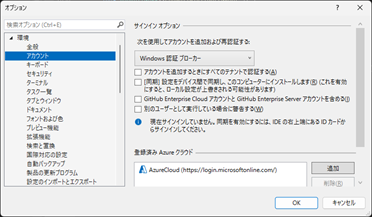
Visual Studio 2022 Proをコマンドラインより--noWebオプション付きでインストールします。この際、「詳細」を選択して、名前をVisual Studio 2022 (Pro)に変更します。デフォルトの設定では、Visual Studio 2022 (2)となっていますが、(2)では何のことかわかりません。また、インストール後は1か月以内にライセンス番号の入力をする必要があります。
d:\VS2022Professional\vs_professional.exe --noWeb
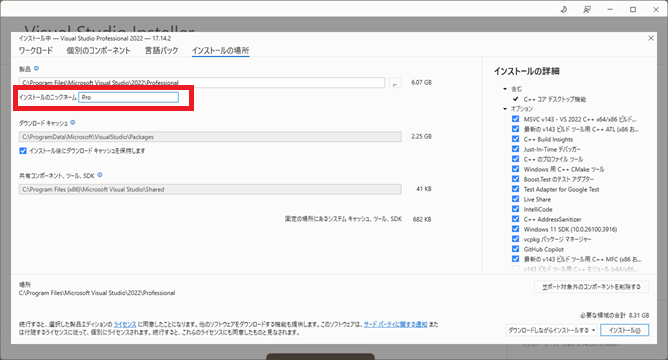
▲「2」の名前をわかりやすい「Pro」などの名前に変えます。
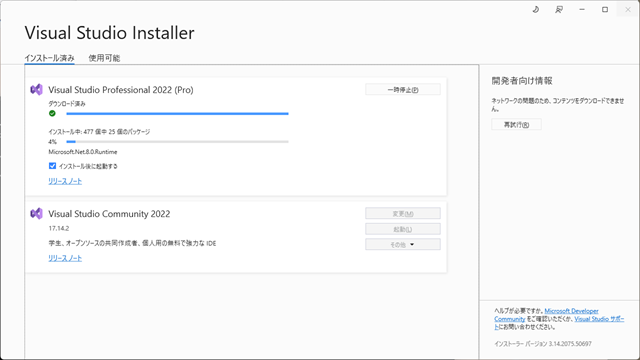
▲Visual Studio 2022 Communityをインストールした後のProfessionalをインストールしている様子。
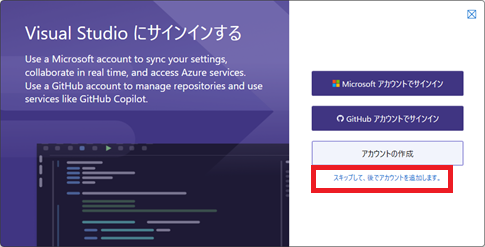
▲インストール後は、Microsoftアカウントに連動させないでも、あとで単にプロダクトキーを30日以内に入力すれば、そのまま使えます。
Visual Studio 2022 Proの「ツール」-「オプション」-「環境」-「アカウント」で、4つのチェックボックスをすべてOFFにして、他のVisual Studioと同期することを停止する。
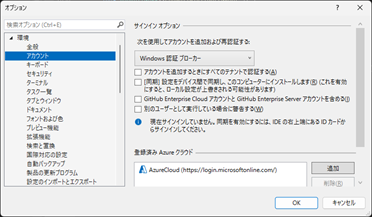
「ヘルプ」-「Microsoft Visual Studioについて」のダイアログで、このVisualStudioはCommunityなのかProなのかが記載されています。他の部分はアイコンも、タイトルバーも全く同じで、区別がつきません、そのため、テーマを大胆に変更します。例えば、Communityをライトテーマ、Proをダークテーマとかです。他にブルーテーマがあります。両方ダークテーマっぽいのが良い方は、追加のテーマをインストールすると、いくつかのダークっぽいテーマが追加されます。このさい、3と5の作業を忘れていると、両方のVisual Studioにテーマが連動して適用されてしまうので要注意です。また、最近使ったファイルも連動してしまうので要注意です。これで色が明らかに違うので、使い間違えることはなくなりました。
Microsoft Symbol Server (*.pdbファイル)のキャッシュ保存場所も、別々にしておいた方が独立性が高くて良いでしょう。わたしの場合はそれぞれc:\visual_studio_cavhe\2022\Microsoft_Symbol_Serverと、c:\visual_studio_cavhe\2022Pro\Microsoft_Symbol_Serverに保存するように設定しました。「ツール」-「オプション」-「デバッグ」-「シンボル」でどこにキャッシュするのかを指定できます。
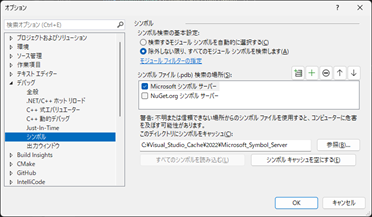
CUDAの開発もする(nvccを使う)人は、CUDA Toolkitをインストールします。既にインストールされているVisual Studioにnvccの機能が付加されます。
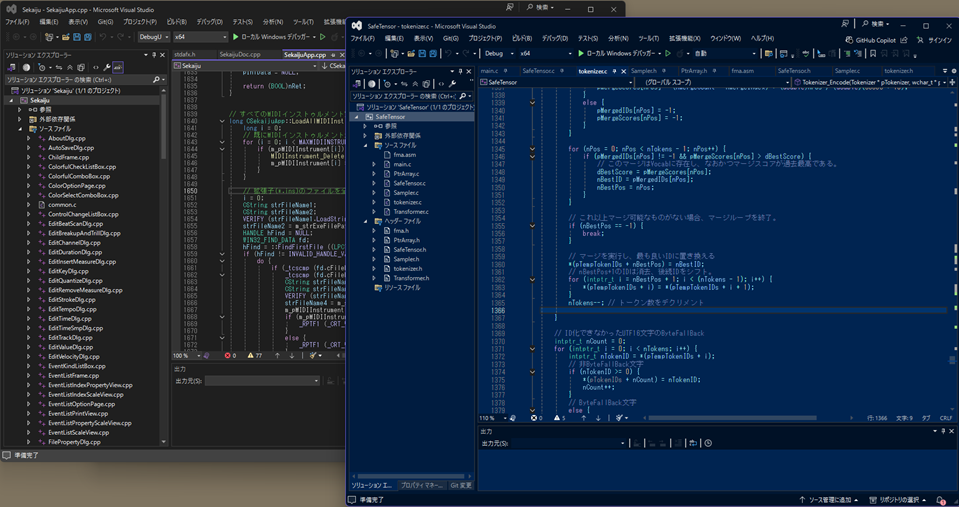 ▲テーマを変えることで、両方同時に起動しつつも、使い分けることもできます。
▲テーマを変えることで、両方同時に起動しつつも、使い分けることもできます。
1.誤った方のVisual Studioで開かないように、*.slnファイルをダブルクリックで開くのはやめ、正しいVisualStudioを起動してから、最近使ったソリューションやドラッグ&ドロップで開くようにしてください。
2.うわぁ、VisualStudio2022をv17.9.0に更新してから、C/C++のデフォルトの中間ファイル出力先が、全部勝手に$(ShortProjectName)$(Platform)$(Configuration)\に変わってる💦$(ShortProjectName)なんて今までなかったのに💦これじゃデバッグできないわ。全部手動で直すの!?💦
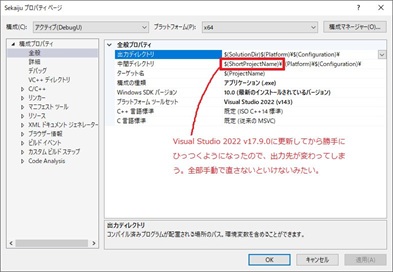
(C)2000-2025 くず All rights reserved.